Maison >Opération et maintenance >étude php >La dernière version du tutoriel d'installation et d'utilisation de phpstudy v8 (étapes en image et en texte)
La dernière version du tutoriel d'installation et d'utilisation de phpstudy v8 (étapes en image et en texte)
- PHPzoriginal
- 2019-08-17 14:31:1127948parcourir
Avant-propos : Dans le développement de PHP, la première étape que nous devons faire est d'installer l'environnement d'exploitation PHP, mais si vous utilisez une méthode d'installation distincte, c'est-à-dire php, mysql, apache L'installation séparée n'est pas conviviale pour les débutants qui débutent ou se préparent à démarrer. Heureusement, il existe un environnement de développement intégré qui permet d'économiser des soucis, des efforts et du temps dans le processus de développement de PHP. Par exemple : wampserver, phpstudy. Par conséquent, aujourd'hui, je vais vous présenter les étapes d'installation de phpstudy. Actuellement, le site Web chinois de php a lancé la version phpstudy V8 en 2019, qui est plus pratique et plus facile à utiliser !
Tout d'abord, présentons brièvement la version phpstudy V8
Le site Web chinois de php a lancé la version phpstudy V8 en 2019, qui est une nouvelle mise à niveau de l'ancienne version de phpstudy .
phpStudy v8 est un package d'intégration d'environnement de développement PHP qui peut être utilisé sur un ordinateur ou un serveur local. Ce package intègre les dernières versions de PHP/MySql/Apache/Nginx/Redis/FTP et peut être installé une seule fois. nécessite une configuration. C'est un environnement de débogage PHP très pratique et facile à utiliser.
Étapes d'installation de la version phpStudy V8 (y compris Win32 et 64 bits)
Étape 1 : Téléchargez la version phpStudy V8
Adresse de téléchargement : https://www.xp.cn/wenda/401.html
Cliquez sur télécharger pour accéder à la page de téléchargement, sélectionnez la version correspondant au système d'exploitation correspondant de votre ordinateur à télécharger, cet exemple Le choix est WIN64 bit.
Étape 2 : Extractez dans le répertoire racine du lecteur C (vous pouvez personnaliser le chemin de décompression), recherchez phpstudy_64, ouvrez-le et cliquez sur phpStudy_x64_8.0.7.exe pour exécuter l'installation. Le chemin d'installation peut également être personnalisé.
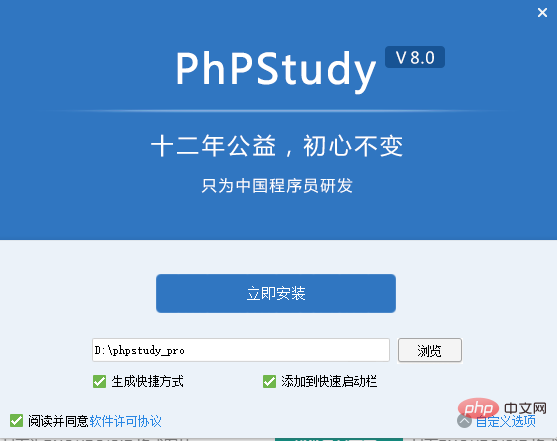
Ici nous choisissons d'ajouter une barre de lancement rapide, ce qui facilitera notre fonctionnement. Attendez la fin de l'installation.
Une fois la version phpStudy V8 installée, nous pouvons voir l'interface suivante :

Étape 3 : À ce stade heure, toutes les configurations sont en rouge, indiquant que le service n'est pas activé. Nous cliquons sur Démarrer pour activer la configuration correspondante.

Ce à quoi nous devons prêter attention ici est :
01. Si nous avons déjà ouvert Apache, ce n'est pas nécessaire. pour ouvrir Nginx.
02. Pour les paramètres FTP, vous devez accéder à [FTP] sur le côté gauche du menu pour saisir un compte et un mot de passe distincts
Étape 4 : Nous cliquez sur Paramètres, ici nous pouvons modifier les configurations liées à Apache, pas besoin de modifier sauf circonstances particulières.
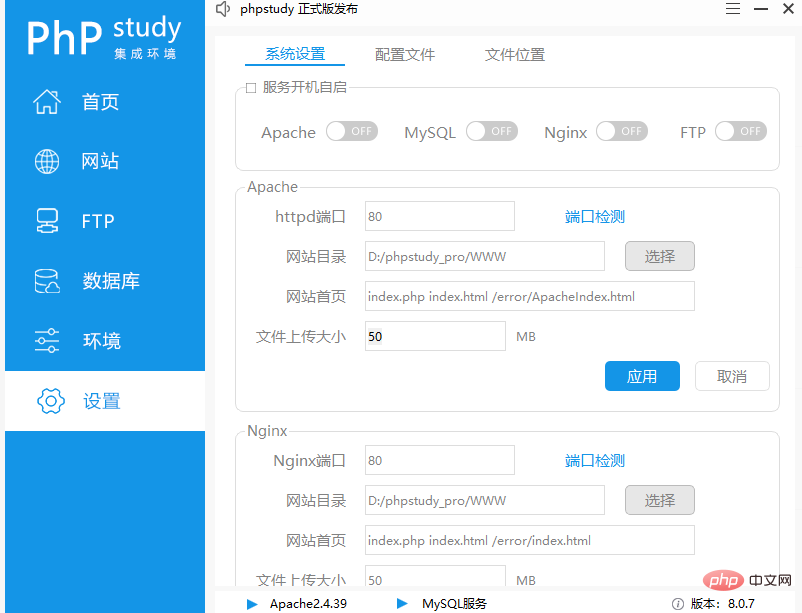
Ici vous pouvez voir que le répertoire racine du site Web est D:/phpstudy_pro/WWW Nos fichiers sont enregistrés dans ce répertoire.
Étape 5 : Ensuite, testez si l'environnement est configuré avec succès.
01. Nous utilisons d'abord l'éditeur pour écrire le fichier de test.
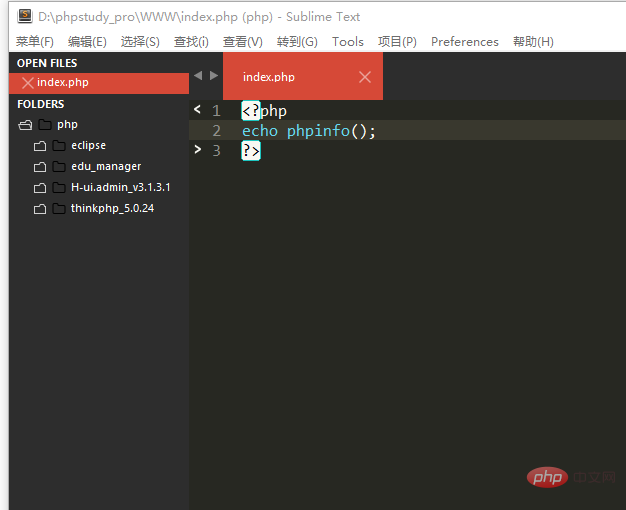
02. Enregistrez ce fichier dans le répertoire racine du site Web, c'est-à-dire D:/phpstudy_pro/WWW, et nommez-le index.php.
03. Ensuite, ouvrez le navigateur, saisissez localhost/index.php dans la barre d'URL et exécutez. Les résultats suivants indiquent que l'opération a réussi.
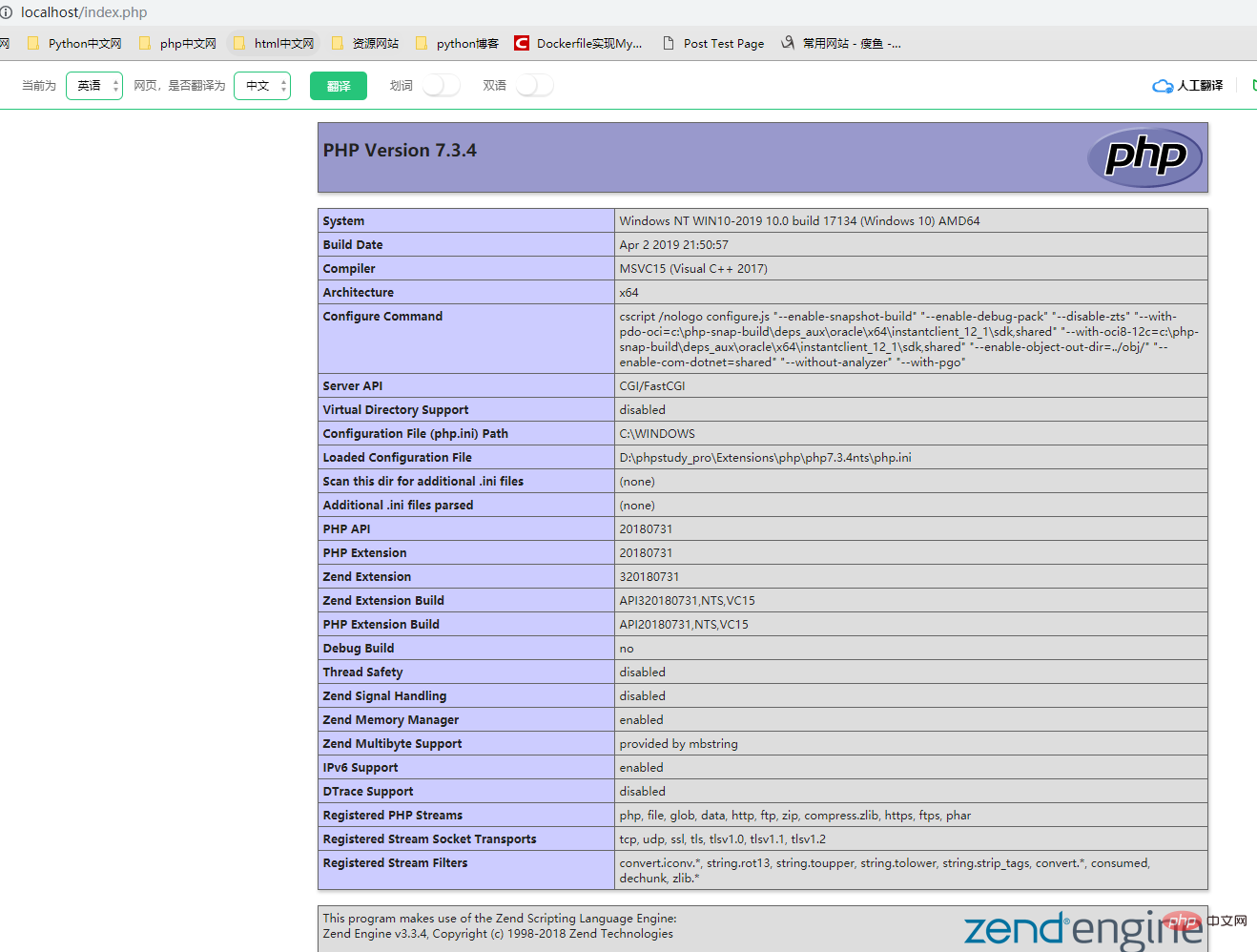
Enfin, tout le monde peut en profiter. Merci!
Remarque : Si le service Apache ne peut pas être ouvert, il est probable que le port soit occupé. Veuillez vous référer à l'article Solution au port phpstudy occupé,
.Ce qui précède est le contenu détaillé de. pour plus d'informations, suivez d'autres articles connexes sur le site Web de PHP en chinois!

